放棄インターバル メトリクス ビュー
以下の権限
- Analytics > Conversation Aggregate > View
- Analytics > Data Export > All
- Analytics > Insight Configurations > View
- Directory > User > View
- Routing > Queue > View
- UI > Supervisor Queue Details > View
放棄間隔メトリック ビューには、キュー内の放棄の長さに関する詳細なメトリックが表示されます。 カスタマーが特定の期間に放棄した通話の数を確認します。 たとえば、破棄されたコールのうち6回以降に発生した回数 (20 秒前) を確認できます。
利用可能な列
利用可能な列を表示するには、放棄間隔メトリックビューパフォーマンス ビューで利用可能な列をカテゴリ別に表示する記事のセクション。
- パフォーマンスビューで利用可能な列の統合リストを表示するには、パフォーマンス ビューで利用可能な列の統合ビューをご覧ください。
- パフォーマンスビューでカテゴリ別に利用可能な列のリストを表示するには、パフォーマンス ビューで利用可能な列をカテゴリ別に表示するをご覧ください。
ワークスペースにデフォルトのタイムゾーンを設定する
分析ビューを表示する前に、分析ワークスペースでデフォルトのタイムゾーンを設定できます。
ワークスペースでデフォルトのタイムゾーンを設定するには、次の手順に従います。
- パフォーマンス>ワークスペースをクリックします。
- クリックメニュー > 分析>分析ワークスペース。
- 左側から、タイムゾーンドロップダウン メニューで、アナリティクス ワークスペースのデフォルトのタイム ゾーンとして必要なタイム ゾーンを選択します。
インターバルメトリクスビューの放棄を開くには:
- クリック パフォーマンス > ワークスペース > コンタクトセンター > キューのパフォーマンス。
- クリックメニュー > 分析>分析ワークスペース。
- の中でデフォルトセクションを検索キューパフォーマンスビュー名をクリックして開きます。
- キューパフォーマンスの概要ビューから、キューを選択します。 キューの詳細ビューが開きます。
- からキューパフォーマンス詳細ビュー、放棄する %概要行の統計。
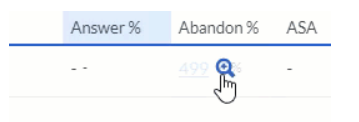 放棄間隔メトリック ビューが表示されます。
放棄間隔メトリック ビューが表示されます。 - 最新のデータを表示するには、更新するをクリックします。 このビューは自動的には更新されません。
- フィルターと列の設定でビューを保存するには保存するをクリックします。
- ビューでデータをエクスポートする には、エクスポートをクリックします。
- キューのパフォーマンスのキューのグループの集計データを示す詳細ビューの破棄インターバルメトリクスビューは表示されません。
- 下限値以上の放棄された呼び出しは、列のインターバルの上限よりも小さくなります。 たとえば、6秒の呼び出しと19.5 秒の呼び出しは、どちらも 6~20 秒の列に表示されますが、20秒の呼び出しは 20~40 秒の列に表示されます。
- 0~6 秒の短い破棄列のデフォルトの長さ。 短い放棄列は、最初に管理構成ビューで設定されたインターバルです。
ビューをカスタマイズする
特定のデータのみを表示するようにビューをカスタマイズします。 たとえば、特定の種類のコールバックを表示するために、特定の列またはフィルターのみを表示するように選択できます。 また、フィルターと列の設定を保存したビューとして保存し、同じビュー内で目的の異なるデータをすばやく切り替えることもできます。
キューパフォーマンスビューに適用されたすべてのフィルターは、破棄インターバルメトリクスビューでアクティブなままになります。
管理者は、各列の時間の長さを調整することもできます。 詳細については、放棄間隔を設定するセクションのコンタクトセンター分析オプションを構成する。
アナリティクスのビューをカスタマイズするには、日付フィルタを使用します。
メトリクスを日付でフィルターしたり、カスタムの日付範囲を構成したりするには、プリセットを使用します。 このビューのメトリクスをフィルタリングする場合、最大 6 週間までのカスタム日付範囲を選択します。
プリセットを使用してメトリックをフィルターするには、次の手順を実行します。
- 日付フィルタを表示するには、日付をクリックします。
- [プリセット]リストで、プリセットの日付オプション選択します。
日付のプリセット
| プリセット | 説明 |
|---|---|
| 今日 | 現在のインターバルを含む期間のデータを表示します。 |
| 昨日 | 前日のデータを表示します。 |
| 今週 | 日曜日から土曜日までの期間のデータを表示します。 |
| 先週 | 前週の日曜日から土曜日までのデータを表示します。 |
| 過去 7 日間 | 過去 7 日間のデータを表示します。 |
| 今月 | 現在の月のデータを表示します。余分な日はありません。 |
| 週別に今月 | 日曜日に始まり土曜日に終わる現在の暦月のデータを表示します。月が日曜日に始まらないか土曜日に終わらない場合は、余分な日を含みます。 |
| 先月 | 前の暦月のデータを追加日なしで表示します。 |
| 過去 30 日間 | 過去30日間のデータを表示します。 |
| 過去 3 か月 | 過去3か月間のデータを表示します。例えば、 2022年11月1日~2023年1月31日。 |
| 日 | 1日24時間のデータを表示します。 |
| 週 | 日曜日から土曜日までの期間のデータを表示します。 |
| 月 | 追加日なしで正確な月のデータを表示します。 現在の月を選択すると、現在の日付までのデータが表示されます。 |
| 週別の月 | 日曜日に始まり土曜日に終わる暦月のデータを表示します。月が日曜日に始まらないか土曜日に終わらない場合は、余分な日を含みます。 |
- カスタムの日付範囲を使用してメトリクスをフィルターリングするには、次の手順を実行します。
-
- 日付をクリックして、日付フィルターを表示します。
- カレンダーで開始日と終了日を選択し、フィルター矢印をクリックします。
- 同じ日付プリセットを使用して異なる期間のデータを表示するには、日付表示の両側にある矢印をクリックします。たとえば、前日のデータを表示するには、日プリセットを選択し、日付の左側にある矢印をクリックします。
- 同じ日付プリセットを使用して異なるタイムゾーンのデータを表示するには、タイムゾーンドロップダウン メニューで、必要なタイム ゾーンを選択します。 選択した同じタイムゾーンでレポートを作成および保存できます。
各行に日が表示されたら、行をクリックしてその日の30分間隔を表示します。
メディア タイプでフィルターするには、次の手順を実行します。
- フィルターアイコンをクリックします。
- 必要なメディア タイプを選択します。
- フィルタリングの際、複数のメディアタイプを選択することができます。 該当するメディアの種類をクリックして、選択または選択解除します。
- 音声タイプとコールバックタイプを同時に選択することはできません。
- 音声を選択すると、コールバック オプションは選択解除されます。 コールバックを選択すると、音声インタラクションは選択解除されます。
- 使用可能なメディアタイプは、上記のものとは異なる場合があります。
選択したメディアタイプアイコンが列ヘッダーの上に表示されます。 さまざまなメディアタイプとその設定の詳細については、すべてのインタラクションタイプに対して動作としきい値を設定するセクションのキューの作成と構成。
列を表示または非表示にするには:
- 列の右上隅にある列を選択アイコン。その列の追加/削除ペインが表示されます。
- クリック列を管理するタブ。
- (オプション)列を昇順またはアルファベット順に並べ替えるには、並べ替え>列名 AZ 。
- (オプション)列を降順または逆アルファベット順に並べ替えるには、並べ替え>列名 ZA 。
- (オプション)列を分類または分類解除するには、並べ替え有効または無効にするカテゴリ別にグループ化トグル。
- 検索またはスクロールして、表示する列を選択します。 メモ: キーボード ナビゲーションを使用して列を選択することもできます。
- 保存するをクリックします。 選択した列が画面に表示されます。 メモ: 列の選択は変更を保存した後にのみ表示され、テーブルにすぐには適用されません。
列ピッカー内で列の順序を変更するには:
- 列の右上隅にある列を選択アイコン。その列の追加/削除ペイン (列ピッカー) が表示されます。
- クリック列の順序を変更するタブ。
- グリッドアイコンをクリック
 列のをクリックし、ドラッグ アンド ドロップして列ピッカー内で順序を変更します。
列のをクリックし、ドラッグ アンド ドロップして列ピッカー内で順序を変更します。
- 並べ替える列のグリッド アイコンをクリックして選択し、キーボードのスペース バーを押します。
- 列を配置するには、上矢印キーまたは下矢印キーを使用します。
- スペースバーを押します。選択した列の順序が変更されます。
列ピッカーの外側の列を並べ替えるには、列ヘッダーをクリックしてドラッグします。
ビューをデフォルトの列設定にリセットするには、表示をデフォルトにリセット。
最大 20 列まで選択できます。
インタラクションに関する情報でフィルタリングするには、トグルフィルターパネルをクリックし、検索またはスクロールして、使用するフィルターを選択します。
一部のメトリックはすべてのフィルターに関連しません。たとえば、「オファー」メトリックはキューにのみ適用され、ユーザーには適用されません。ユーザーでフィルタリングすると、オファー列にデータは含まれません。
インタラクション フィルター
| フィルター | 説明 |
|---|---|
| スキル |
選択したスキルを持つエージェントとのやり取りに関するメトリクスを表示します。 他のスキルを入力して再度検索することで、一度に複数のスキルを絞り込みます。 |
| 言語 |
選択した言語を持っているエージェントとのやり取りのためのメトリクスを表示します。 他の言語を入力して再度検索することで、一度に複数の言語をフィルターリングします。 |
| 方向 | 選択した方向のインタラクションに関する情報を表示します。 |
| 初期方向 | 選択した初期方向とのインタラクションに関する情報を表示します。 |
| DNIS | 選択したDNIS番号とのやり取りに関する情報を表示します。
|
| セッション DNIS | 選択したDNIS番号とのやり取りに関する情報を表示します。 DNIS番号は、インタラクション中いつでもダイヤルされた可能性があります。
|
| 宛先 | 選択したEメールアドレスに送信されたインタラクションの情報を表示します。
|
| ユーザー |
選択したユーザーに関連した情報を表示します。 他のユーザーを入力して再度検索することで、一度に複数のユーザーをフィルタリングします。 ユーザフィルタ検索で無効なユーザを表示して選択するには、 非アクティブユーザーを含める。 エバリュエータフィルタ検索で削除されたユーザを表示して選択するには、削除したユーザーを含めるを選択します。 |
| ラップアップ |
選択した後処理コードを持つインタラクションの情報を表示します。 他のラップアップ コードを入力して再度検索することで、一度に複数のラップアップ コードをフィルターリングします。 |
| メッセージ タイプ |
選択したACDメッセージタイプのインタラクションに関するメトリクスを表示します。 このフィルターは、メディアタイプフィルターをメッセージ。 メッセージタイプが選択されていない場合は、すべてのメッセージタイプの情報が表示されます。 Genesys Cloud は現在、次のメッセージ タイプをサポートしています。Apple Messages for Business、Facebook、Instagram、Line、Open、SMS、Web メッセージ、WhatsApp、X (Twitter)。 注記:ライン メッセージ タイプは廃止されましたが、Genesys Cloud は引き続き表示フィルタリングをサポートしています。
|
| メディアあり | マルチメディアコンテンツを含むインタラクションのみを表示します。 このフィルターは、メディアタイプフィルターをメッセージ。 |
| プロバイダー | 会話のソースプロバイダー。 たとえば、Genesys Cloud EMAIL、Edgeなどです。 |
| 利用されたルーティング | インタラクションを応答したエージェントへの転送に使用されたルーティングメソッドを表示します。 ルーティングデータは、2020年9月5日以降に関連します。 |
| リクエスト済みのルーティング | インタラクションで要求されたルーティング方法を表示します。 会話が応答、放棄、またはフローアウトする前に通過した各ルーティング方法についての洞察を提供します。 ルーティングデータは、2020年9月5日以降に関連します。 |
| エージェント アシスト |
はい エージェントアシストがあったインタラクションのデータを表示します。 いいえ エージェントアシストがなかったインタラクションのデータを表示します。 |
| 作業チーム | 選択した作業チームに関連付けられたインタラクションのメトリックを表示します。 他の作業チームを入力して再度検索することにより、一度に複数の作業チームをフィルターリングします。 詳細については、作業チームの概要を参照してください。 |
| 最初のキュー | インタラクションの最初のキューのデータのみを表示 インタラクションが発生した最初のキューのみのキュー統計を取得するには、最初のキューを選択します。 |
| 外部タグ | 会話レコードに外部タグが付加されているインタラクションの情報を表示します。 メモ: 外部タグデータは、Webチャットのインタラクションには使用できません。 |
ノート:
- [フィルタ]ウィンドウ枠のフィルタがアクティブになっている間、リアルタイムの更新は停止します。
- スキルと言語のフィルターは、プロファイルに記載されているスキルや言語ではなく、エージェントのACDスキルや言語を使用します。 ACD スキルや言語をエージェントに追加するには、ACD スキルの管理を参照してください。
- スキルまたは言語フィルターを適用すると、ビューにSLAが表示されます。 ただし、SLAがターゲットの下にある場合、ビューにSLAターゲットは表示されず、色も変わりません。
インタラクションのアウトバウンド詳細に関する情報でフィルタリングするには
- クリックトグルフィルターパネル。
- アウトバウンドタブ をクリックします。
- 検索またはスクロールして、使用するフィルターを選択します。
送信フィルタ
| フィルター | 説明 |
|---|---|
| キャンペーン名 |
キャンペーンの名前。 |
| 連絡先リスト |
選択した連絡先リストに関連付けられているインタラクションの測定基準を表示します。 他の連絡先リスト名を入力して再度検索することで、一度に複数の連絡先リストをフィルタリングします。 |
予測エンゲージメントに関する情報でフィルターするには、インタラクションのジャーニーの詳細:
- フィルターパネルを切り替えるをクリックします。
- ジャーニータブをクリックします。
ジャーニー フィルター
| フィルター | 説明 |
|---|---|
| カスタマー ジャーニー データがある | 予測エンゲージメントに関係するカスタマー ジャーニーデータを持つインタラクションのデータを表示します。 |
| プロアクティブ | インタラクションのデータを表示します。 予測エンゲージメント は、予測エンゲージメントアクションマップの設定に基づいて、カスタマーのウェブサイト訪問中にチャットを提供しました。 |


